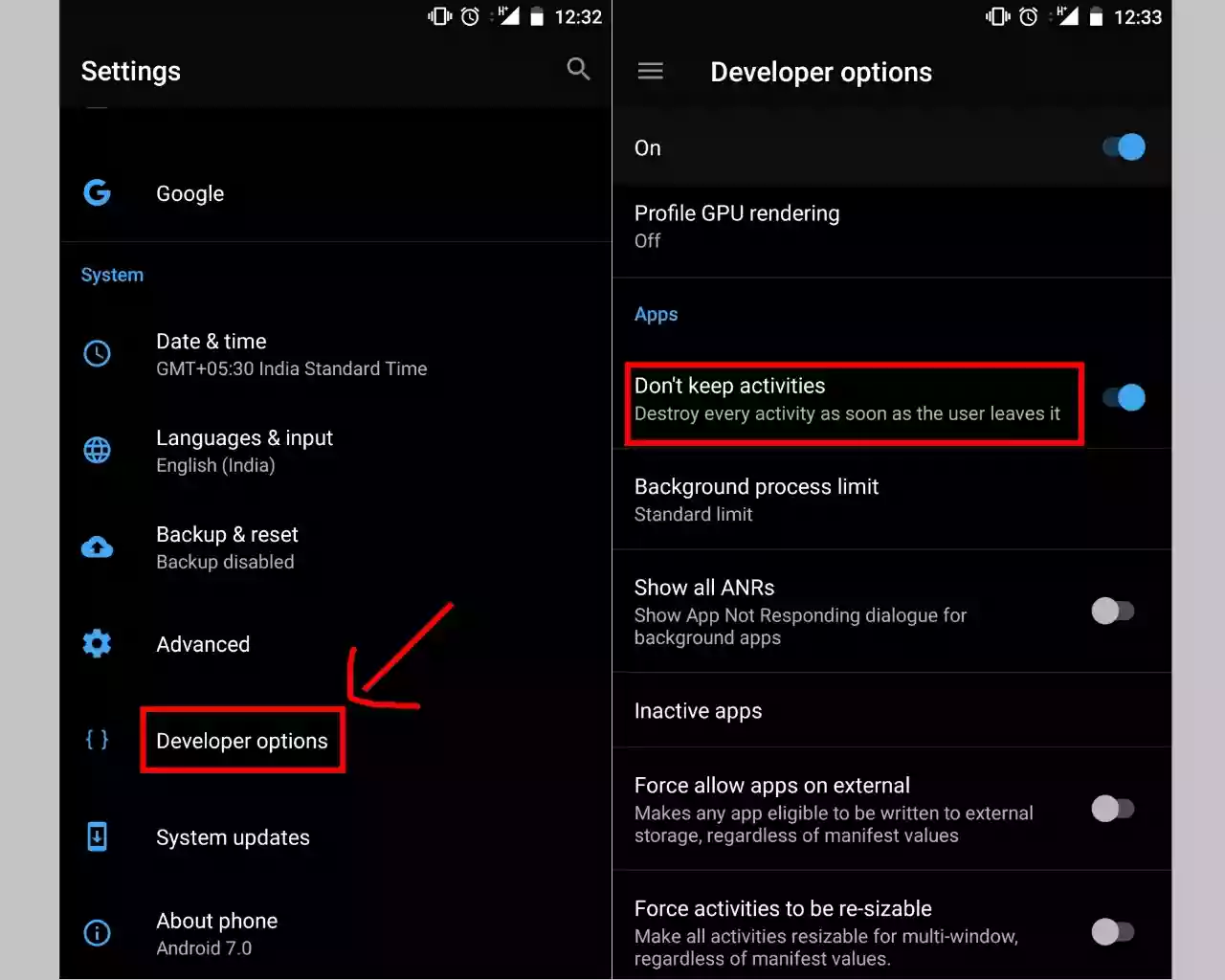
كيفية تسريع هاتف الاندرويد. يعد الاندرويد ، كنظام تشغيل ، أثقل بكثير من نظام iOS ، وعلى الرغم من أن جوجل تحاول جاهدة كل عام لتقليص الحجم الكلي ، إلا أن معظم الأجهزة ذات الميزانية المتوسطة والأجهزة متوسطة المدى لا تزال تكافح من أجل الاستمرار بسلاسة بعد 6 أشهر من الشراء.
تسريع هاتف الاندرويد بدون برامج من المحتمل أن يكون نظام التشغيل الاندرويد هو نظام التشغيل الأكثر قابلية للتخصيص على الهاتف الذكي ، إلا أنه ليس دائمًا هو الأكثر سلاسة. هناك سبب يجعل الايفون يعمل بشكل لا تشوبه شائبة مع 1-2 غيغابايت من ذاكرة الوصول العشوائي وأجهزة الاندرويد مع نفس القدر من ذاكرة الوصول العشوائي تكافح من أجل إنجاز المهام اليومية حتى. يعد الاندىويد ، كنظام تشغيل ، أثقل بكثير من نظام iOS ، وعلى الرغم من أن جوجل تحاول جاهدة كل عام لتقليص الحجم الكلي ، إلا أن معظم الأجهزة ذات الميزانية المتوسطة والأجهزة متوسطة المدى لا تزال تكافح من أجل الاستمرار بسلاسة بعد 6 أشهر من الشراء. علاوة على ذلك ، حيث تقوم جوجل بدورها لتقليل الحجم الكلي ، تقوم الشركات المصنعة للمعدات الأصلية مثل سامسونج و LG و هواوي وما إلى ذلك بلصق طبقة إضافية من بشرتها في الأعلى مما يؤدي في النهاية إلى جعل الجهاز أبطأ بمرور الوقت. لا داعي للقلق ، لدينا بعض النصائح لك والتي يمكن أن تساعدك على تسريع جهازك.
تجنب التخزين المنخفض
بغض النظر عن ما تفعله لتعديل أداء جهازك إذا تلقيت تحذير “عدم كفاية التخزين” بين الحين والآخر ، فقد حان الوقت لتنظيف جهازك. المنطق هنا بسيط للغاية ، فكلما قلت سعة التخزين على جهازك ، زاد صعوبة أداء جهازك لأداء مهام مختلفة. علاوة على ذلك ، سيكافح جهازك أيضًا لنقل الملفات من موقع إلى آخر. كنصيحة ، ننصحك بالحفاظ على مساحة تخزين جهازك فارغة بما فيه الكفاية. الآن ، يمكنك إما وضع جميع بياناتك مثل الصور ومقاطع الفيديو وما إلى ذلك على بطاقة الذاكرة الخاصة بك أو الذهاب إلى جهاز به مساحة تخزين داخلية كافية. هناك مشكلة أخرى هنا وهي التطبيقات التي تثبتها. ستعرف بالفعل كيفية نقل التطبيقات من وحدة التخزين الداخلية للهاتف إلى خارجية (بطاقة SD) ، ومع ذلك ، يمكنك الآن أيضًا جعل بطاقة الذاكرة الخارجية (بطاقة SD) بمثابة وحدة تخزين داخلية.
أفضل أفلام الدراما على نتفلكس الآن ديسمبر 2020
لا تستخدم الخلفيات المتحركة
إذا كنت من محبي خلفيات Android الحية ، فننصحك بالتخلي عنها لأن تمكين خلفية الشاشة الحية يستهلك المزيد من الطاقة بالإضافة إلى المزيد من الذاكرة. بينما يسرع من استنزاف البطارية على جهازك ، فإنه يجعل جهازك أيضًا بطيئًا في بعض الأحيان لأنه ثقيل على الذاكرة. للقيام بذلك ، ما عليك سوى اختيار أي من الخلفيات العادية وتخطي الخلفيات الحية المفضلة لديك. إذا أمكن ، قم بإزالته من جهازك لتحرير بعض المساحة.
أفضل ألعاب iOS و أندرويد الجديدة التي يجب أن تلعبها في يناير 2021
تجنب مجموعة الأدوات
ميزة أخرى فريدة من نوعها في Android هي القدرة على وضع عناصر واجهة المستخدم على الشاشة الرئيسية. في حين أن وضع بعض الضوء وبعض الأدوات المفيدة لن يسبب أي ضرر ، فإننا ننصحك بتجنب تجميعها على شاشة رئيسية واحدة. السبب وراء قولنا هو أن وضع العديد من الأدوات على شاشة رئيسية واحدة يضغط على وحدة معالجة الرسومات الخاصة بجهازك والتي تكافح لاحقًا للتعامل مع حركات التنقل الخاصة بك ، وبالتالي ، مما يؤدي إلى تأخر وتلعثم في بعض الأحيان. الحل البسيط لذلك هو تجنب الأدوات التي ليست ضرورية أو التي تستخدم على أقل تقدير.
جيلبريك iOS 14.3 باستخدام شيكرين ، وإليك طريقة [الشرح التفصيلي – عرب داون
خيارات للمطور
الآن ، هذا هو المكان الذي تصبح فيه الأشياء مثيرة للاهتمام. بدءًا من Android 4.2 Jelly Bean ، قامت Google بتضمين قائمة سرية في الإعدادات تسمى “خيارات المطور”. لتمكين نفس الشيء ، انتقل إلى الإعدادات> حول الهاتف> رقم الإصدار وانقر على “رقم الإصدار” لمدة 5-6 مرات حتى ترى رسالة تقول “أنت الآن مطور”. بعد ذلك ، ارجع إلى الإعدادات والآن ستجد قائمة جديدة في الجزء السفلي تسمى “خيارات المطور”.
الاطارات والنوافذ المتحركه
هذا في الواقع لا يعزز أداء جهازك ولكن يجعله يبدو أسرع بكثير من ذي قبل. انتقل إلى الإعدادات> خيارات المطور (انظر أعلاه لتمكين ذلك)> مقياس الرسوم المتحركة للنافذة. بشكل افتراضي ، نفترض أنها 1x على جهازك. قم بتغييره إلى 0.5x. علاوة على ذلك ، افعل الشيء نفسه مع Transition Animation Scale و Animator Duration Scale. إذا كنت لا تريد حقًا التنازل عن السرعة ، يمكنك تعطيل Window and Transition Animation Scale.
حدد العمليات في الخلفية
داخل خيارات المطور ، يمكنك الحصول على خيار آخر باسم “حد عملية الخلفية” في الجزء السفلي. للتوضيح ، يقيد حد العملية في الخلفية عدد العمليات التي تعمل في الخلفية. يمنحك النقر على الخيار خيارًا للاختيار من بينها – لا توجد عمليات خلفية – على الأكثر ، عملية واحدة – على الأكثر ، عمليتان – على الأكثر ، 3 عمليات – 4 عمليات على الأكثر. بمعنى آخر ، كلما قل عدد العمليات التي يعمل بها جهازك في الخلفية ، زادت مساحة الذاكرة التي سيضطر إليها لتشغيل مهام أخرى ، مما يجعل جهازك أكثر سلاسة من ذي قبل.
لا تحتفظ بالأنشطة في الخلفيه
إذا كنت لا تريد الاحتفاظ بأي عمليات أو أنشطة تعمل في الخلفية ، فهناك خيار آخر (أعلى حد العملية في الخلفية مباشرةً) باسم “عدم الاحتفاظ بالأنشطة” والذي سيدمر نشاطًا بمجرد إغلاقه.
إزالة أو تعطيل Bloatware
للتعريف ، bloatware هو أي تطبيق يتم تثبيته مسبقًا على جهازك. علاوة على ذلك ، لا يمكننا إلغاء تثبيت معظمهم. الآن أصبحت Google Apps مثبتة مسبقًا على جهاز Android أمرًا طبيعيًا ، ومع ذلك ، فإن الشركات المصنعة للمعدات الأصلية مثل Samsung و Asus و LG وما إلى ذلك تتضمن أيضًا برامج bloatware الخاصة بهم إلى جانب Google Apps. علاوة على ذلك ، إذا اشتريت جهازًا معينًا من شركة الاتصالات ، فمن المحتمل أن تكون كمية bloatware أكثر. الآن ، لا تشغل برامج bloatware هذه وحدة التخزين الداخلية فحسب ، بل إن بعضها يستمر في العمل في الخلفية مما يجعل جهازك أبطأ بمرور الوقت. لحل هذه المشكلة ، يمكنك إما إزالة bloatware (ROOT مطلوب) أو تعطيلها. للتعطيل ، ما عليك سوى الانتقال إلى تطبيق معين مثبت مسبقًا في الإعدادات والنقر على “تعطيل”. لاحظ أن تعطيل أحد التطبيقات لن يوفر لك أي مساحة ولكنه سيمنع هذا التطبيق المعين من العمل في الخلفية.
تنظيف الملفات المؤقته بشكل مستمر
هي في الأساس ملفات مؤقتة يخزنها هاتف Android الذكي الخاص بك لفتح العديد من العمليات بما في ذلك التطبيقات بشكل أسرع في المستقبل. بينما يوصى دائمًا بالاحتفاظ بكمية مناسبة من ذاكرة التخزين المؤقت ، ننصحك بالاستمرار في التنظيف مرة واحدة بين الحين والآخر. للقيام بذلك ، انتقل إلى إعدادات جهازك> التخزين والذاكرة> تحديد موقع البيانات المخزنة مؤقتًا> انقر وتنظيف.